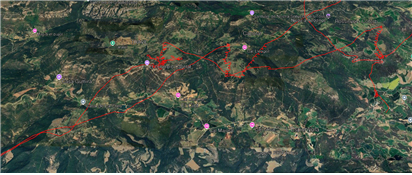1.
pc용 구글어스 프로를 다운로드 후 설치해주세요.
https://www.google.com/earth/about/versions/#download-pro
2.
GPS를 컴퓨터로 연결 후 IGC 파일을 추출합니다.
(KML 파일도 동일합니다.)
3.
이 상태로는 구글어스로 파일을 열수가 없으니 igc파일을 kml파일로 변환해야합니다.
본인 gps에서 생성되는 파일이 kml이면 9번으로 건너뜁니다.
4.
아래 웹사이트에 방문해 GPS dump 프로그램을 다운로드합니다.
최신버전으로 받으시면됩니다.
gps dump를 실행했을 때 나오는 화면입니다.
6.
gpsdump의 우측 상단 file탭을 누른 후 아래 convert igc files to kml을 클릭합니다.
7.
dump의 버전이 낮거나 특정 버전에선 오류가 뜰 수 있습니다.
이런경우엔 다른 버전을 다운로드 받아 위의 설명대로 6번까지의 설명대로 다시 따라합니다.
5.40 버전으로 변환하니 완료가 되었습니다.
1 of file(s) converted라고 되면 완료된겁니다.
8.
igc 파일이 있던 폴더와 동일 폴더에 kml파일이 새로 생성되어있는게 보입니다.
9.
1) 새로 생성된 kml 파일에 마우스 우클릭합니다.
2) 연결프로그램 클릭
3) 구글어스 클릭
또는 kml 파일 우클릭 -> 연결프로그램: 변경 클릭 -> 구글어스 클릭 -> 적용-> 확인
클릭 후엔 구글어스 프로그램이 열립니다.
10.
트랙로그가 보입니다.
11.
왼쪽탭에 Tracklog를 제외한 나머지를 체크박스 해제하시면 더 깔끔하게 보입니다.
12.
1) 고도 프로필 표시 클릭
위와같은 시간당 고도 표시가 나타납니다.
2) 속성 클릭 – 스타일, 색상 클릭 – 이후 본인 마음대로 색상 및 폭 설정하기
이런식으로 색상이 변경되어 더 편하게 볼수 있습니다.
끝
작성
스카이 패러글라이딩 학교
강사 김상하
![[포맷변환]sky로고(산들어간것)_edited.png](https://static.wixstatic.com/media/e9a2c4_d905987312bc48e2bbf6532079ca7f2f~mv2.png/v1/crop/x_1,y_0,w_290,h_291/fill/w_145,h_145,al_c,q_85,usm_0.66_1.00_0.01,enc_avif,quality_auto/%5B%ED%8F%AC%EB%A7%B7%EB%B3%80%ED%99%98%5Dsky%EB%A1%9C%EA%B3%A0(%EC%82%B0%EB%93%A4%EC%96%B4%EA%B0%84%EA%B2%83)_edited.png)